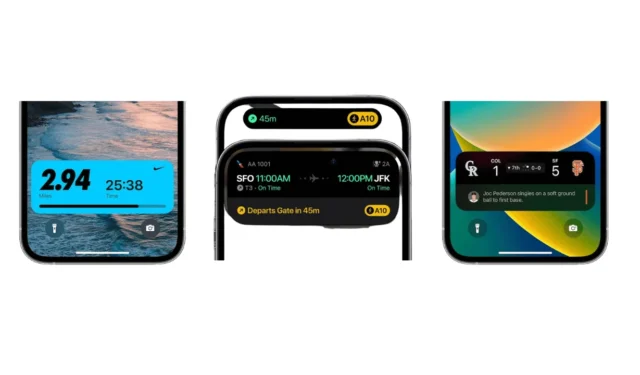
Sugli iPhone, c’è una funzionalità meno nota chiamata Live Activities. Anche se usi un iPhone da un po’, potresti non essere a conoscenza di questa funzionalità.
Quindi, se sei interessato a ottenere il massimo dal tuo iPhone, dovresti usare Live Activities. Di seguito, abbiamo spiegato cosa sono le Live activities e come puoi abilitarle e usarle.
Cosa sono le Attività Live su iPhone?
Le Live Activities sugli iPhone sono altamente paragonabili ai widget. In pratica, sono gli stessi widget della schermata di blocco che forniscono aggiornamenti frequenti delle informazioni.
Gli aggiornamenti delle informazioni vengono visualizzati in posizioni facilmente visibili, ad esempio nella schermata di blocco, sull’iPhone in modalità Standby e su Dynamic Island.
Puoi abilitare le Attività live e ottenere informazioni e funzionalità dalle app compatibili a colpo d’occhio, direttamente sulla schermata di blocco.
Elenco delle app che supportano le attività in diretta?
Non tutte le app che installi sul tuo iPhone sono compatibili con Live Activities. Per utilizzare questa funzionalità, devi iniziare a usare app che supportano Live Activities.
Puoi cercare ‘Live Activities’ sull’Apple App Store per trovare app compatibili con questa funzionalità. Di seguito, abbiamo elencato alcune app preinstallate che supportano Live Activities out of the box.
- Mappe
- App Orologio (solo per timer)
- Applicazione musicale
- tv
- Memo vocali
Come abilitare e utilizzare le Attività live su un iPhone?
Se desideri visualizzare a colpo d’occhio le informazioni e le funzionalità delle app compatibili sulla schermata di blocco del tuo iPhone, segui questi passaggi per attivare Attività live.
1. Per iniziare, avvia l’ app Impostazioni sul tuo iPhone.

2. Quando si apre l’app Impostazioni, toccare Face ID e codice .

3. Sblocca il tuo iPhone e scorri verso il basso fino alla sezione Consenti accesso quando bloccato .
4. Abilitare l’interruttore per “Attività live”

5. Per verificare se la funzione è attivata correttamente, apri l’ app Orologio sul tuo iPhone e avvia un timer .

6. Una volta avviato, blocca lo schermo del tuo iPhone. Vedrai il timer sulla schermata di blocco .

7. Puoi fare lo stesso anche per l’app Musica. La funzionalità ti consente di controllare la musica direttamente dalla schermata di blocco.

Se hai un iPhone 14 Pro o un modello superiore, Live Activities può utilizzare Dynamic Island per fornirti aggiornamenti mentre utilizzi altre app.
Le informazioni appariranno sempre nell’Isola Dinamica in forma compressa.
Questa guida spiega le Live Activities su iPhone e come abilitarle e utilizzarle. Se hai bisogno di ulteriore aiuto con questo argomento, faccelo sapere nei commenti. Inoltre, se trovi questa guida utile, non dimenticare di condividerla con i tuoi amici.




Lascia un commento